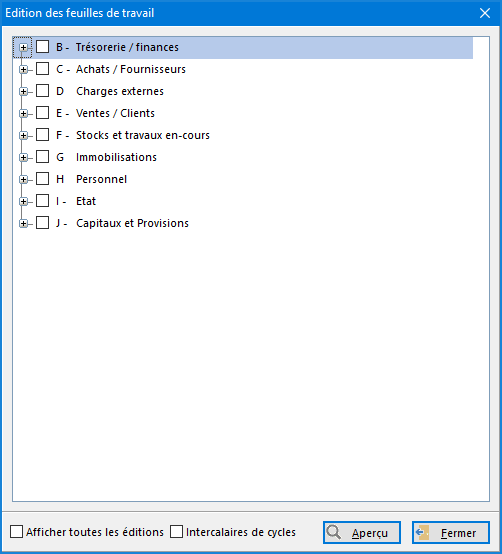Contrôle des travaux d'inventaire
Cette fonction permet, dès l’étape de révision des comptes, de générer des données à porter sur les états et d’obtenir une traçabilité sur le suivi des travaux préparatoires aux comptes annuels / liasses fiscales.
Accès à la fonction
Accéder au Contrôle des travaux d'Inventaire depuis la Révision des comptes.
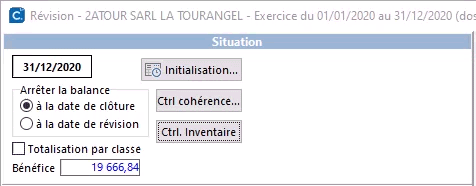
Présentation de l'outil de contrôle
Onglet Génération extra-comptables
Cet onglet liste les ORIs comportant à la fois une génération d'extra-comptables et d'écritures, et à la fois l'accès à l'édition des extra-comptables.

Onglet Génération CAP / CCA
Cet onglet liste les ORIs à l'origine des écritures d'inventaire des charges à payer et des charges constatées d'avance avec accès aux états de l'Annexe CAP et Annexe CCA (pour un millésime donné).
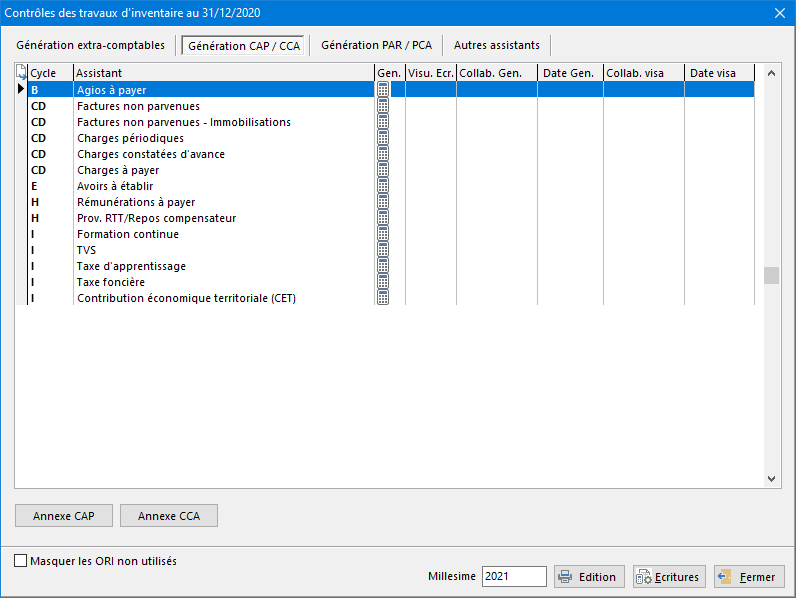
Onglet Génération PAR / PCA
Cet onglet liste les ORIs à l'origine des écritures d'inventaire des produits à recevoir et des produits constatées d'avance avec accès aux deux états de l'annexe Edition PAR et Edition PCA (pour un milllésime donné).
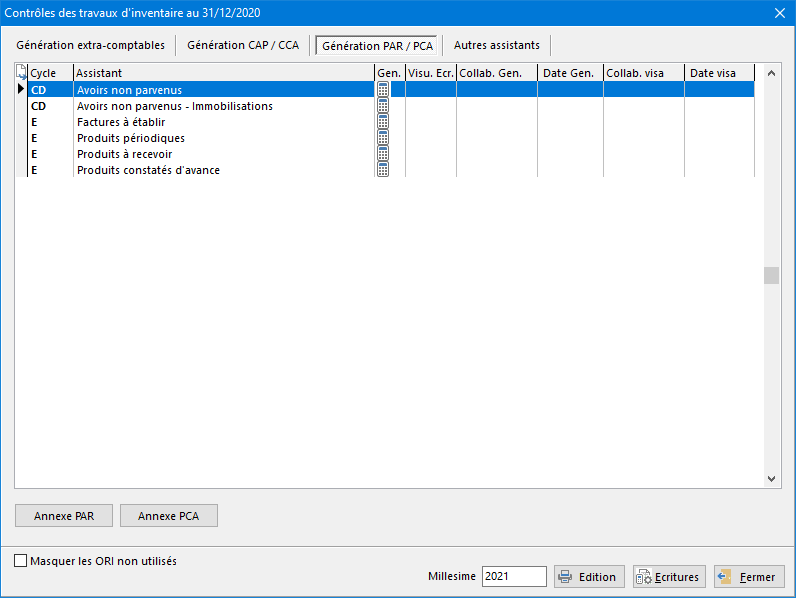
Onglet Autres assistants
Cet onglet liste l'ensemble des autres ORIs comportant uniquement une génération d'écritures impactant divers états de la liasse/plaquette.

Lien au cycle
Chaque ORI est lié à la lettre du cycle selon le paramétrage général des ORIs.
Par exemple, l'ORI VMP est lié nativement au cycle B :

Selon l'organisation mise en place, cet ORI peut être lié à un autre cycle (en cas de déplacement)...
...ou être rattaché à plusieurs cycles (en cas de duplication).
A noter : Les ORIs ne peuvent pas être positionnés sur un autre onglet.
Utilisation des ORIs
Chaque ORI n'étant pas forcément utilisé sur le dossier, une option Masquer les ORI non utilisés permet de rendre visibles ceux utilisés, depuis lesquels des données comptables vont être générées.
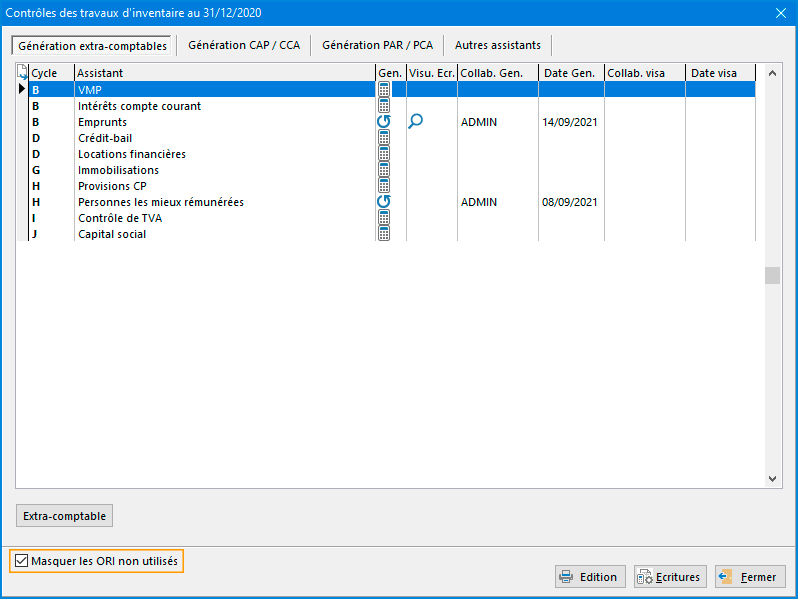
Génération des écritures / extra-comptables
Depuis chaque onglet thématique, il est possible de générer les écritures pour l'ORI en cours ou pour l'ensemble des ORIs.
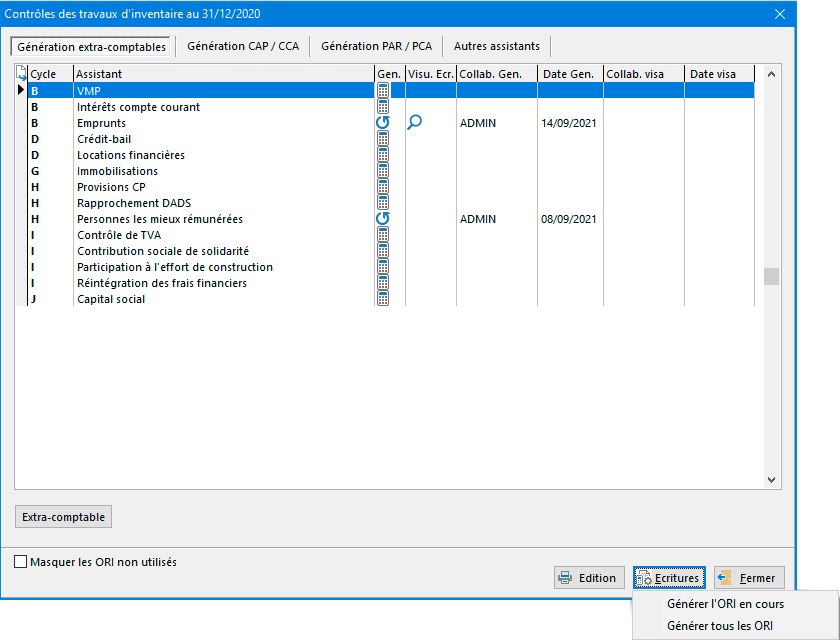
En cliquant sur Générer tous les ORI, un message de confirmation apparaît :
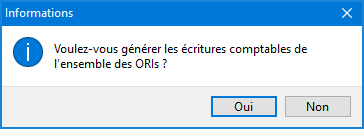
Cliquer sur Oui pour valider la génération des écritures comptables.
La fenêtre suivante apparaît, permettant de choisir les écritures à générer :
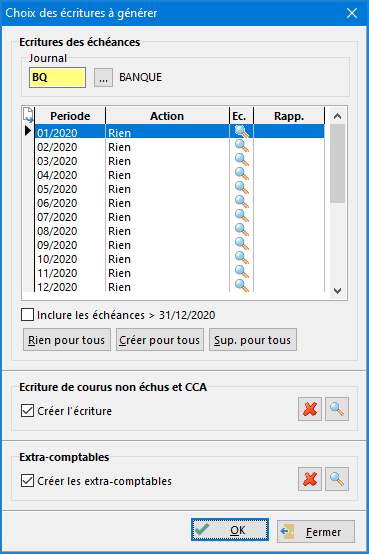
- Si vous souhaitez générer toutes les écritures, cliquez sur le bouton Créer pour tous. Automatiquement, cette fenêtre est mise à jour avec l'information Créer au niveau de la colonne Action.
- Si vous souhaitez choisir les écritures à générer, positionnez-vous sur l'échéance de votre choix puis à l'aide du clic droit de votre souris, faites un choix parmi les deux options proposées sur le mode d'action à opérer sur chaque échéance.
Vous avez la possibilité de générer les courus non échus (écritures de régularisation extournables sur N+1) ainsi que de générer les extra-comptables (et renseigner les données dans les cerfas 2057 et 2033A) en cochant la case "créer écriture" prévue à cet effet.
Le bouton Rien pour tous permet de ne générer aucune écriture et le bouton Sup. pour tous d'effacer l'ensemble des écritures générées.
Une fois la génération des écritures terminée, un compte-rendu de génération s'ouvre :
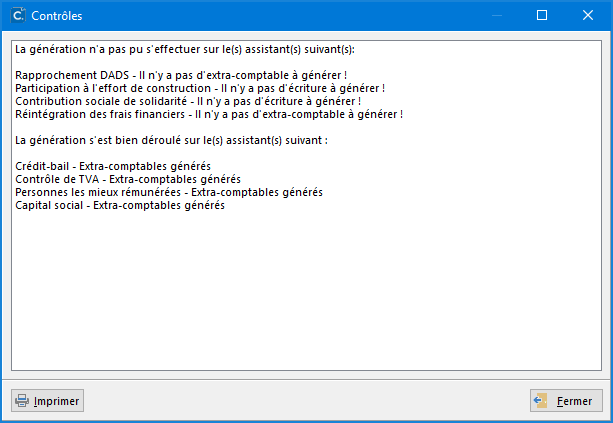
Celui-ci récapitule les erreurs qui ont empêchées la génération des écritures pour chaque ORI. Il liste également les ORIs pour lesquels la génération des extra-comptables s'est correctement déroulée.
Cliquer sur Fermer, la génération des écritures est terminée.
A noter : La génération des écritures peut également s'effectuer individuellement par ORI via l'icône ![]() , ou en double-cliquant sur l'ORI concerné et clic sur le bouton Ecriture.
, ou en double-cliquant sur l'ORI concerné et clic sur le bouton Ecriture.
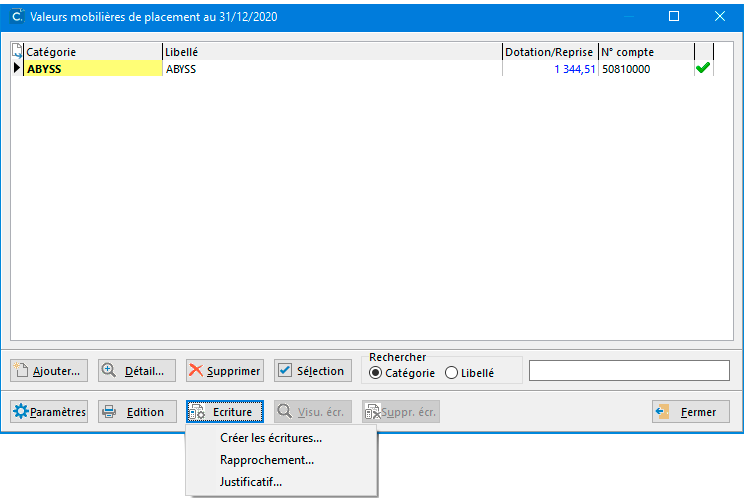
L'option Rapprochement permet de rapprocher les écritures comptables entre la comptabilité et les ORIs au niveau de la Balance ainsi qu'au Grand-Livre. Une fenêtre de visualisation du rapprochement apparaît :

Cette fenêtre présente un comparatif entre le montant des écritures enregistrées au niveau de la comptabilité et le montant enregistré au niveau des ORIs pour chacun des comptes concernés pour N, N+1 et N-1.
Depuis la fenêtre de rapprochement, vous avez la possibilité d'apposer un commentaire à l'écriture sélectionnée en cliquant sur le bouton Notes. Après la saisie des annotations dans la fenêtre, celles-ci restent visualisables en Révision des comptes (mode Grand Livre ou Balance). Pour plus d'informations, reportez-vous à la documentation détaillée en cliquant sur ce lien >>>.
Deux filtres d'affichage vous sont proposés, avec les options Comptes de bilan uniquement et Ignorer les à nouveaux, les extournes et les écritures de simulation. L'option Comptes de bilan uniquement ne fait apparaître que les comptes de classe 1 à 5. Et si vous ne souhaitez pas que le programme tienne compte des à nouveaux et des extournes du journal de révision au premier jour de l'exercice dans le calcul de la balance, vous devez cocher l'option Ignorer les à nouveaux, les extournes et les écritures de simulation.
Le bouton Détail ORI permet d'obtenir un état synthétique de la fenêtre Rapprochement Compta/ORI au niveau du Grand Livre, et d'en visualiser le détail mois par mois via le bouton Visu. élément ORI.
Lorsque la coche Grand Livre est sélectionnée, un tableau supplémentaire apparaît au bas de la fenêtre et permet de consulter le détail des écritures du compte sélectionné directement dans le Grand Livre.
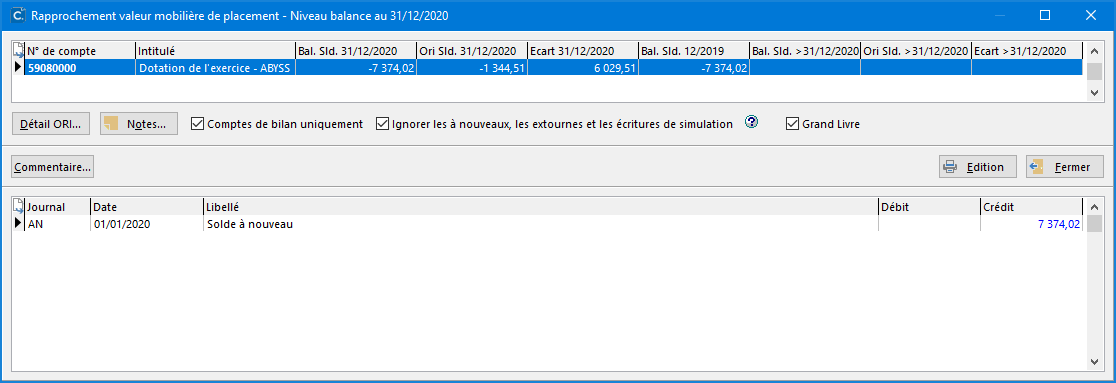
En cliquant sur le bouton Edition, vous disposez d'un tableau récapitulatif du rapprochement au niveau Balance au format papier.
Une fois les écritures générées, le bouton Visu. écr. s'active et permet de visualiser les écritures comptables générées :
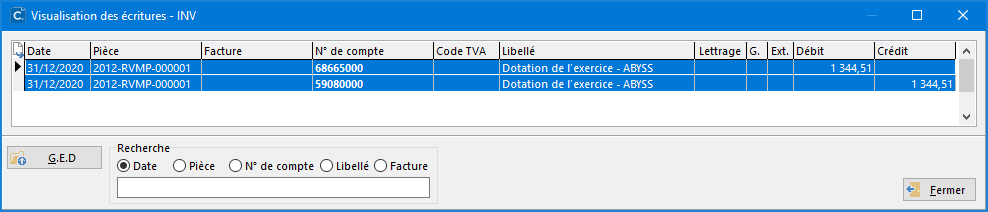
Le bouton GED apparaît uniquement si vous utilisez le logiciel GED Expert et permet d'accéder aux documents archivés dans la GED, pour les écritures en cours de visualisation. La présence de documents archivés est signalée par un icône dans la colonne G..
Le champ  propose plusieurs modalités de recherche sur les écritures générées. Il suffit de cliquer dans l'un des modes proposés, et d'entrer les termes pour accéder directement à l'écriture recherchée. Une coche noire se positionne automatiquement devant.
propose plusieurs modalités de recherche sur les écritures générées. Il suffit de cliquer dans l'un des modes proposés, et d'entrer les termes pour accéder directement à l'écriture recherchée. Une coche noire se positionne automatiquement devant.
Le bouton Suppr. Ecr. efface l'écriture comptable de l'assistant, et n'est actif que lorsque des écritures sont générées. Un message de confirmation doit être validé pour effacer l'écriture de l'assistant.
Traçabilité de la génération d'écriture
A l'issue de la comptabilisation, 4 indicateurs de suivi apparaissent pour l'ORI concerné.
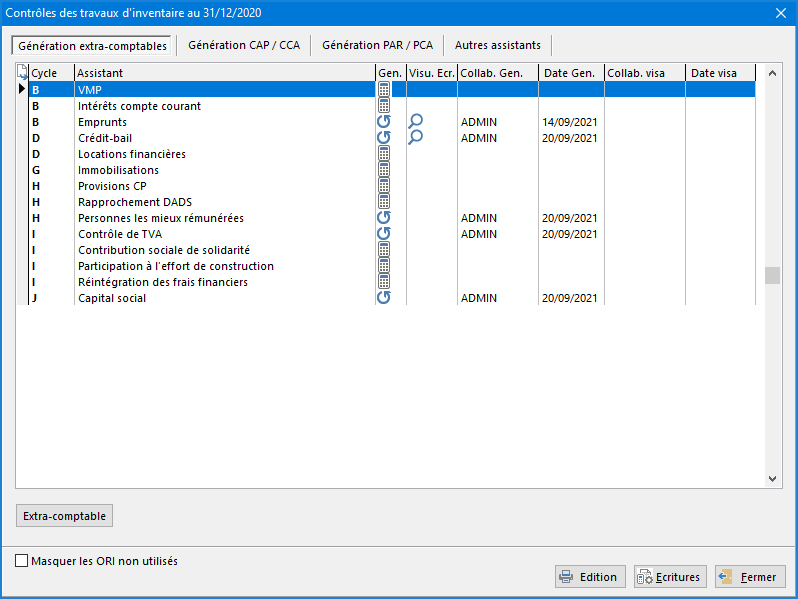
![]() : Permet une nouvelle comptabilisation.
: Permet une nouvelle comptabilisation.
![]() : Accès à la visualisation de l'écriture.
: Accès à la visualisation de l'écriture.
ADMIN : Indique le code collaborateur à l'origine de la génération.
14/09/2021 : Date de création de l'écriture.
A noter : Les indicateurs fluctuent selon la suppression de l'écriture ou une nouvelle génération, et sont initialisés lors d'une révision sur l'exercice N+1.
Visa de vérification
Un visa, matérialisé par un code collaborateur et par la date du jour, peut être apposé/retiré manuellement au regard de chacun des assistants, via un clic-droit sur la ligne concernée - Basculer le visa.
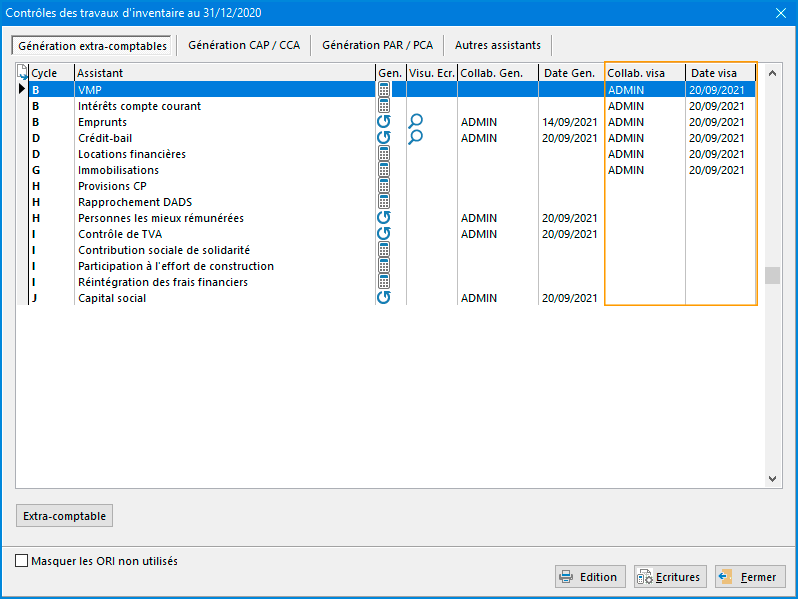
A noter : Le visa fluctue automatiquement selon la suppression de l'écriture ou selon une nouvelle génération, et celui-ci est initialisé lors d'une révision sur l'exercice N+1.
Edition
En cliquant sur le bouton Edition, la fenêtre suivante apparaît :